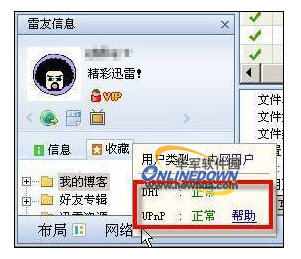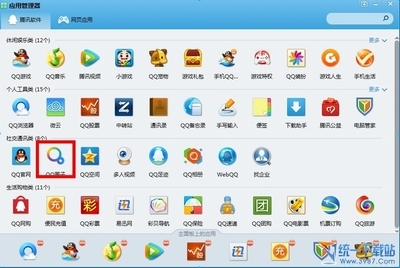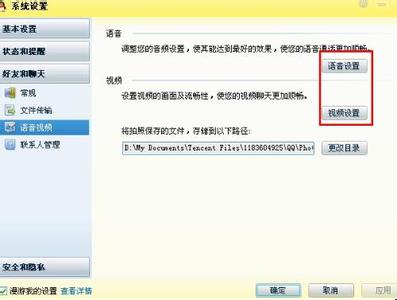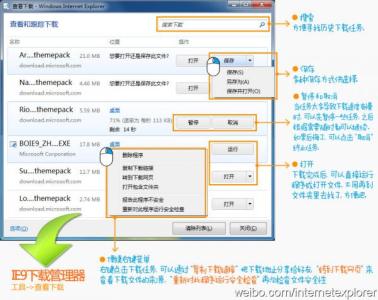IE浏览器浏览网站多了,会产生很大临时文件。有时候临时文件缓存会影响网页的正常访问,那么IE浏览器的缓存文件存放在哪里?怎么修改IE缓存目录呢?
IE浏览器缓存文件存放在哪里?怎么修改缓存目录――工具/原料IE浏览器
IE浏览器缓存文件存放在哪里?怎么修改缓存目录――查看IE缓存目录IE浏览器缓存文件存放在哪里?怎么修改缓存目录 1、
1.打开IE浏览器找到工具---internet选项菜单如下图
IE浏览器缓存文件存放在哪里?怎么修改缓存目录 2、
2.出现ie选项对话框中,找到浏览历记录中的“设置”
IE浏览器缓存文件存放在哪里?怎么修改缓存目录 3、
3、出现internet临时文件和历史记录设置中可以查看当前IE缓存文件存放的目录路径
IE浏览器缓存文件存放在哪里?怎么修改缓存目录_ie缓存文件夹
IE浏览器缓存文件存放在哪里?怎么修改缓存目录――修改IE缓存目录,临时目录IE浏览器缓存文件存放在哪里?怎么修改缓存目录 1、
1.打开IE临时文件夹和历史记录设置选项卡中,点击”移动文件夹“选择需要移动到的目标文件夹,点击确定即可
IE浏览器缓存文件存放在哪里?怎么修改缓存目录 2、
2.设置好之后,可以查看到IE临时缓存和历史记录文件夹已经改成新的目录地址了
IE浏览器缓存文件存放在哪里?怎么修改缓存目录 3、
3.设置好之后,点击确定,可能会出现提示要求您注销。点击确定即可
IE浏览器缓存文件存放在哪里?怎么修改缓存目录_ie缓存文件夹
IE浏览器缓存文件存放在哪里?怎么修改缓存目录――注意事项IE缓存作为网站访问重要的一个目录,可以另外移动到指定的文件夹。方便垃圾清理和病毒查杀。
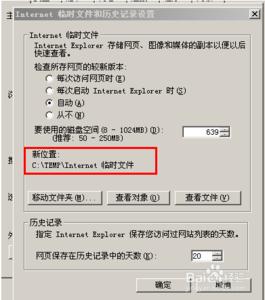
 爱华网
爱华网